Hvernig á að tengjast Wi-Fi á Samsung sjónvarpi

Þó að sjónvarp muni líklega virka vel án nettengingar ef þú ert með kapaláskrift, eru bandarískir notendur farnir að skipta yfir í nettengingu
Mörg okkar nota Sony sjónvörpin okkar til að horfa á streymisþætti á kerfum eins og Amazon Prime, Netflix og YouTube eða bara vafra á netinu. Og við getum gert þetta allt í Sony sjónvarpinu þínu með því að tengja það við Wi-Fi netið okkar. Með því að tengja Sony sjónvarpið þitt við Wi-Fi geturðu einnig stjórnað snjalltækjunum þínum í gegnum sjónvarpið og notað eiginleika eins og raddstýringu.

Lestu áfram til að fá leiðbeiningar um hvernig á að tengja Sony sjónvarpið þitt við Wi-Fi net til að auka skemmtunarupplifun þína.
Tengdu Sony sjónvarpið þitt við WiFi með fjarstýringu
Til að nota þetta skref verður Sony sjónvarpsgerðin þín að hafa innbyggða Wi-Fi tengingu. Gakktu úr skugga um að þú sért með innskráningarupplýsingar þínar fyrir Wi-Fi netið þitt, gerðu síðan eftirfarandi til að tengja það við Sony sjónvarpið þitt:
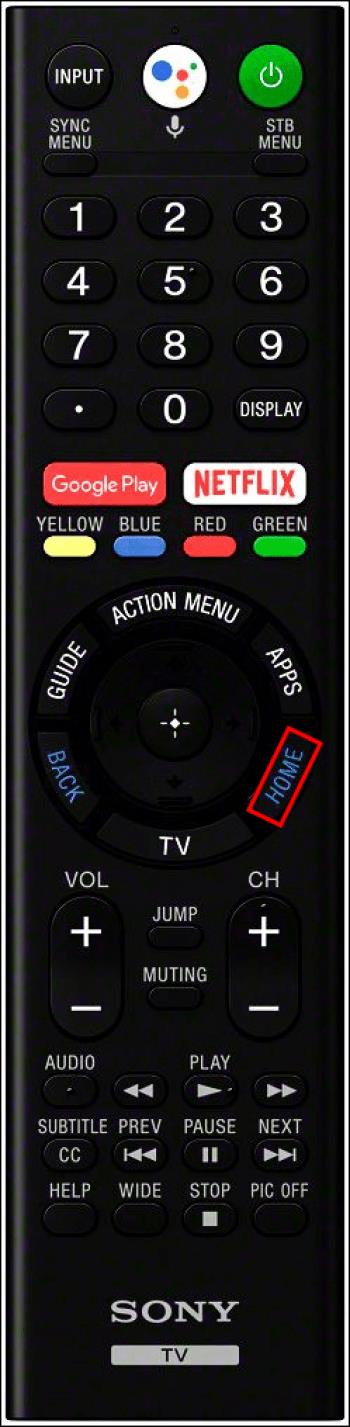
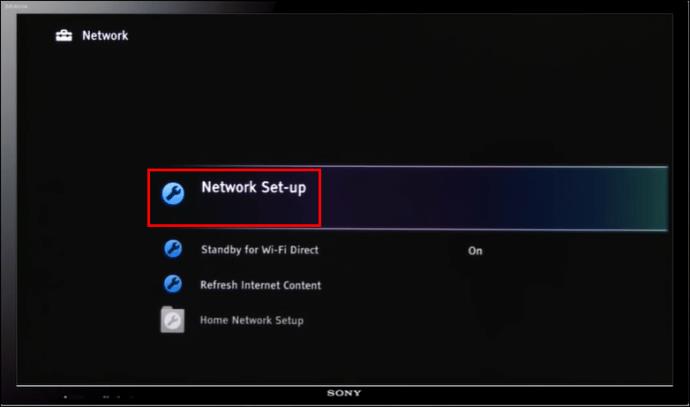
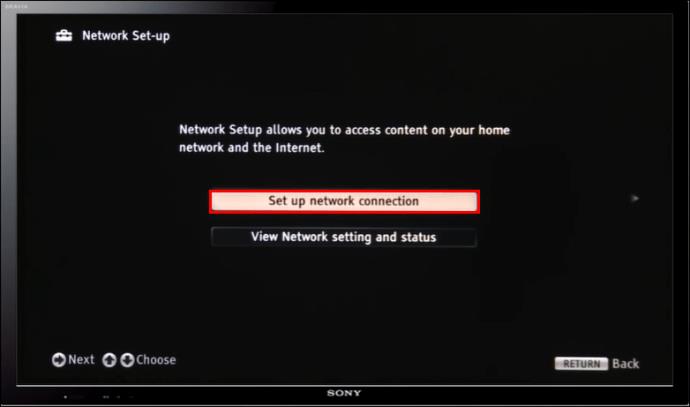
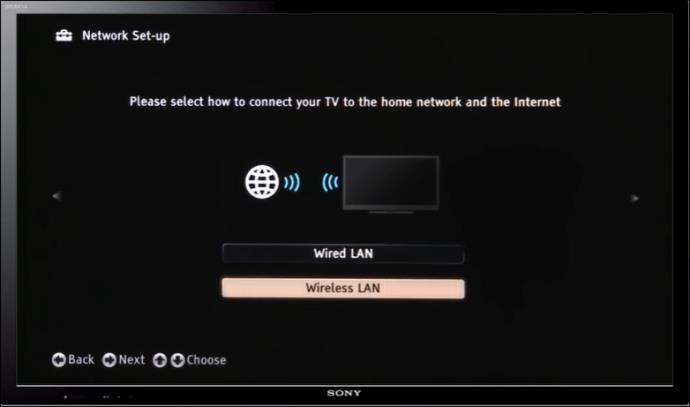

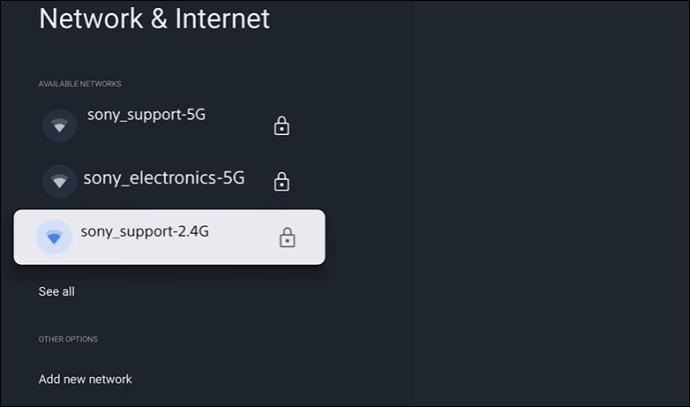
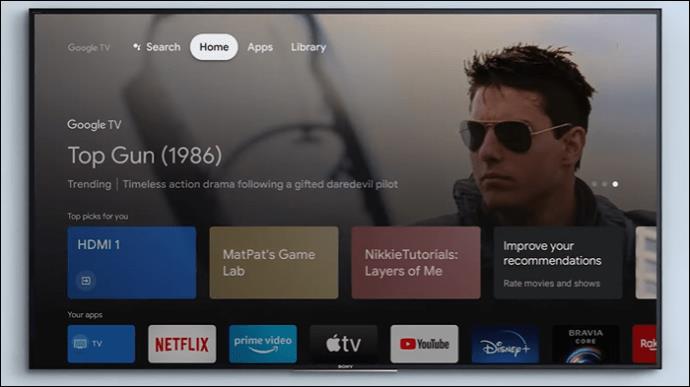
Tengdu Sony sjónvarpið þitt við WiFi með farsíma eða spjaldtölvu
Ef þú ert ekki með Sony TV fjarstýringuna þína tiltæka, eða hún virkar ekki, geturðu notað TV SideView farsímaforritið sem sýndarfjarstýringu úr spjaldtölvu eða síma. Hér er hvernig á að tengjast Wi-Fi neti með TV SideView appinu:
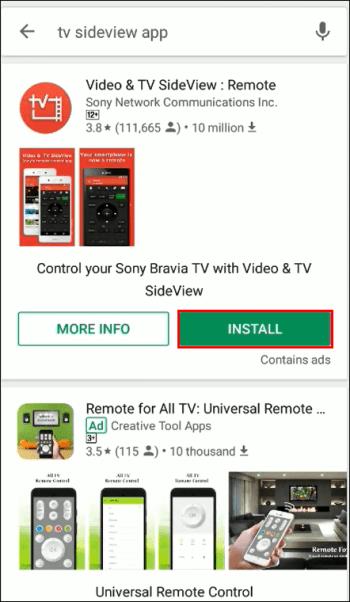

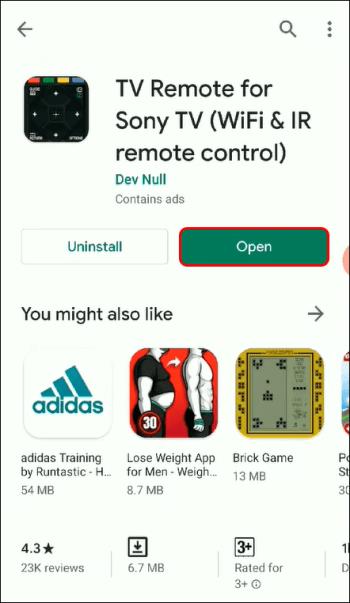
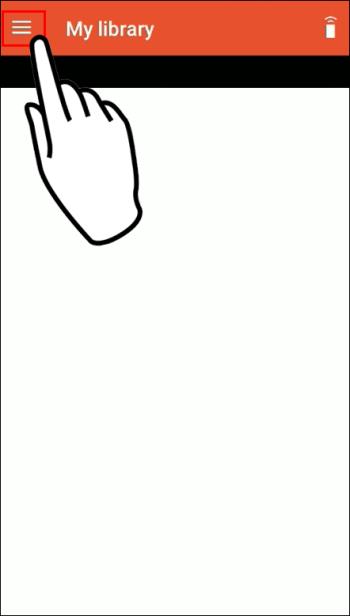
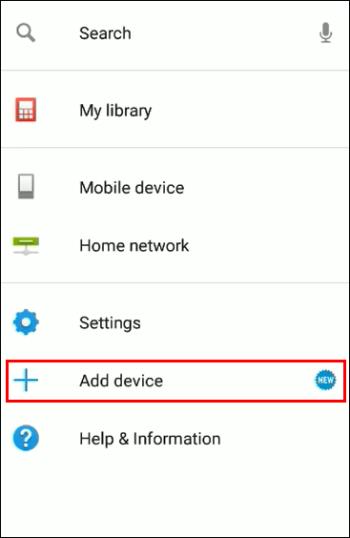
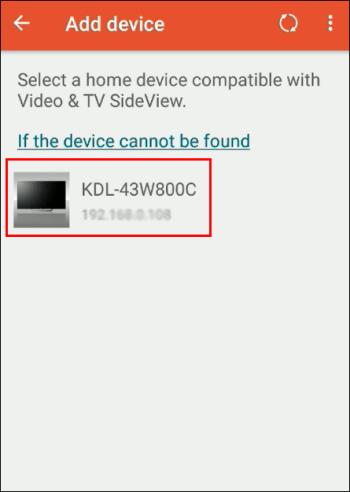
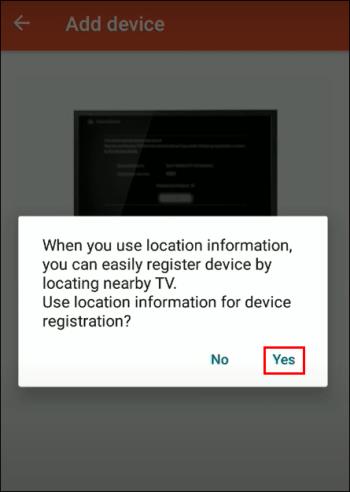
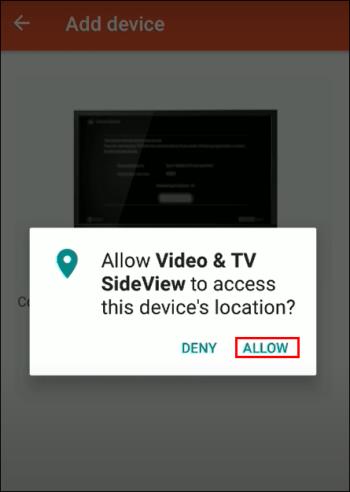
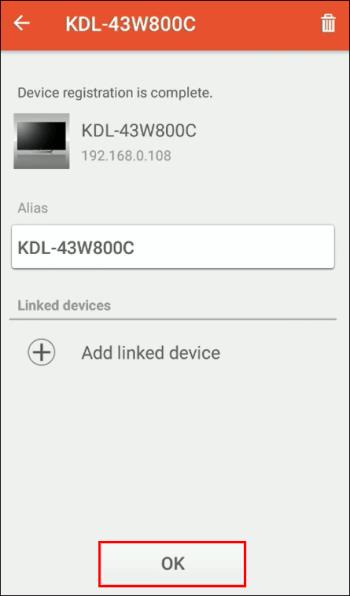
Tengdu ekki snjallt Sony sjónvarp við WiFi með því að nota streymistæki
Ef þú ert að nota Sony sjónvarp sem ekki er snjall, geturðu tengt það við Wi-Fi netið þitt í gegnum streymistæki. Straumtæki veita snjallsjónvarpinu þínu aðgang að straumspilunarpöllum í beinni eins og HBO Max, Hulu og Netflix. Nokkur frábær streymistæki eru:
Skref fyrir hvernig á að tengja streymistæki við Sony sjónvarpið þitt sem er ekki snjall
Skref 1: Kveiktu á streymistækinu þínu
Straumspilunartækið þitt kemur með USB straumbreyti. Ef Sony sjónvarpið þitt er með USB tengi geturðu knúið streymistækið þitt með því að tengja þau tvö, en það er betra að stinga því beint í innstungu vegna þess að sum USB-tengi fyrir sjónvarp gefa kannski ekki nægjanlegt afl.
Skref 2: Tengdu streymistækið við Sony sjónvarpið þitt
Tengdu HDMI snúru streymistækisins í HDMI tengi á Sony sjónvarpinu þínu. Taktu eftir gáttinni sem þú hefur notað - þú þarft að skipta yfir í þá höfn til að skoða streymisþjónustuna.
Skref 3: Notaðu fjarstýringuna á streymistækinu þínu
Bættu rafhlöðum við fjarstýringuna sem fylgir streymistækinu þínu og fjarstýringin þín parast sjálfkrafa við streymistækið þitt. Ef þú ert að nota Fire Stick, ýttu niður í 15 sekúndur á „Heim“ hnappinn til að para.
Skref 4: Skiptu Sony sjónvarpinu þínu yfir í HDMI sem er tengt við streymistækið þitt
Notaðu Sony TV fjarstýringuna þína til að skipta yfir í HDMI tengið sem þú tengdir streymistækið við á Sony sjónvarpinu þínu. Þú munt sjá velkominn skjá þegar þú ert tengdur.
Skref 5: Tengdu streymistækið við WiFi netið þitt
Þegar þú hefur skipt Sony sjónvarpinu þínu yfir á HDMI rásina sem er tengd við streymistækið þitt ættirðu að fá leiðbeiningar á skjánum um að bæta við Wi-Fi netinu þínu.
Tengdu Sony sjónvarpið þitt, sem er ekki snjall, við WIFI í gegnum tölvu
Ef þú ert ekki með streymistæki til að tengja við Sony sjónvarpið þitt geturðu tengst Wi-Fi neti í gegnum tölvuna þína með HDMI tengi. Til að gera þetta skaltu tengja HDMI snúruna við bæði Sony sjónvarpið og tölvuna og skipta síðan Sony sjónvarpinu þínu yfir á þá HDMI rás. Þú getur nú notað Sony sjónvarpið þitt sem ytri skjá.
Tengdu Sony sjónvarpið þitt, sem er ekki snjall, við WIFI með leikjakerfi
Öll leikjakerfi geta tengst Wi-Fi. Þú getur notað eitt af eftirfarandi leikjakerfum til að tengja ekki snjallsjónvarpið þitt við Wi-Fi netið þitt:
Þú getur fengið aðgang að flestum streymisþjónustum með þessum kerfum.
Úrræðaleit til að tengja Sony sjónvarpið þitt við WiFi netið þitt
Ef þú hefur reynt að tengja Sony sjónvarpið þitt við Wi-Fi netið þitt og þú færð skilaboðin „Sony TV mun ekki tengjast internetinu“ geturðu prófað eftirfarandi úrræðaleit:
Leiðir til að athuga hvort Sony sjónvarpið þitt hafi innbyggt WiFi
Ef þú ert ekki viss um hvort Sony sjónvarpið þitt sé með innbyggt Wi-Fi, geturðu athugað þetta með því að nota einn af eftirfarandi valkostum:
Endalaus útsýnisánægja með WiFi á Sony sjónvarpinu þínu
Hvort sem þú ert að nota gamalt snjallsjónvarp frá Sony eða nútímalegt með tengingu, vonum við að þessi skref hafi hjálpað þér að tengja tækið við Wi-Fi netið þitt. Nú geturðu notið mikilla fríðinda eins og sýninga í beinni gufu, vafra á netinu og stjórna öðrum snjalltækjum þínum.
Sony sjónvörp með innbyggðu Wi-Fi interneti gera þér kleift að tengjast með fjarstýringu sjónvarpsins eða með því að hlaða niður og setja upp TV SideView app Sony í farsíma eða spjaldtölvu. Prófaðu ofangreindar ráðleggingar um bilanaleit ef þú átt í vandræðum með að tengja Sony sjónvarpið þitt við Wi-Fi netið þitt.
Fyrir utan streymi og vefskoðun, hvers vegna notarðu Wi-Fi á Sony sjónvarpinu þínu? Ef þú ert með Sony sjónvarp sem er ekki snjall, hvaða valkostur fyrir Wi-Fi tengingu er þá helst þinn? Láttu okkur vita í athugasemdahlutanum hér að neðan.
Þó að sjónvarp muni líklega virka vel án nettengingar ef þú ert með kapaláskrift, eru bandarískir notendur farnir að skipta yfir í nettengingu
Eins og í hinum raunverulega heimi mun sköpunarverkið þitt í Sims 4 á endanum eldast og deyja. Simsar eldast náttúrulega í gegnum sjö lífsstig: Barn, Smábarn, Barn, Unglingur,
Obsidian er með margar viðbætur sem gera þér kleift að forsníða glósurnar þínar og nota línurit og myndir til að gera þær þýðingarmeiri. Þó að sniðmöguleikar séu takmarkaðir,
„Baldur's Gate 3“ (BG3) er grípandi hlutverkaleikur (RPG) innblásinn af Dungeons and Dragons. Þetta er umfangsmikill leikur sem felur í sér óteljandi hliðarverkefni
Með útgáfu Legend of Zelda: Tears of the Kingdom geta aðdáendur komist inn í anda leiksins með besta HD veggfóðurinu. Meðan þú gætir notað
https://www.youtube.com/watch?v=LKqi1dlG8IM Margir spyrja, hvað heitir þetta lag? Spurningin hefur verið til síðan tónlist hófst. Þú heyrir eitthvað sem þú
Hisense sjónvörp hafa verið að ná vinsældum sem ágætis fjárhagsáætlun fyrir frábær myndgæði og nútíma snjalleiginleika. En það er líka falið
Ef þú notar Viber reglulega gætirðu viljað athuga hvort einhverjum hafi líkað við skilaboð. Kannski skrifaðir þú eitthvað til að fá vin þinn til að hlæja, eða vilt bara
Ef þú átt Apple tæki hefurðu eflaust fengið óumbeðin skilaboð. Þetta gæti hafa verið frá fólki sem þú þekkir sem þú vilt ekki að sendi þér
TikTok hefur vald til að skjóta fyrirtækinu þínu eða feril og taka þig frá núlli í hetju á skömmum tíma, sem er ótrúlegt. Áður fyrr þurftu menn að hoppa








